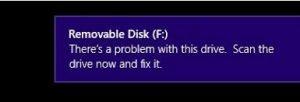
Todo mundo quer um bom funcionamento de seus discos rígidos e computadores. As unidades USB estão entre as mídias de armazenamento mais usadas para transferir dados entre dois sistemas.Como corrigir o Erro no disco rígido? Há momentos em que você recebe um erro após inserir o seu pen drive. É isso que o erro diz:
“Há um problema com esta unidade. Digitalize a unidade agora e reparar há um problema com esta unidade erro.”
Um dos motivos para esse erro é devido à ejeção inadequada das unidades USB ou de outra mídia removível do sistema. outlook com problemas É recomendável usar sempre a opção Ejetar para desmontar a unidade USB.
Vamos explorar as soluções para esse problema:
- Usar opção de ejeção
Conforme discutido anteriormente, use a opção Ejetar no seu sistema para remover com segurança sua unidade USB ou outros dispositivos de mídia removíveis.
- Clique na seta para cima à direita da barra de tarefas.
- Agora clique com o botão direito do mouse no ícone da bandeja do sistema da unidade USB.
- Escolher Ejectopção no menu de contexto da unidade USB. Agora remova a unidade.
- Usando a opção de remoção rápida
A opção Remoção rápida no Windows pode ser usada para se livrar de “há um problema com esta unidade erro”.
- Clique no botão Windows. Na barra de pesquisa, digite device managere pressione Enter. Nos resultados da pesquisa, selecione Gerenciador de dispositivos.
- Quando a janela do Gerenciador de dispositivos se abrir, clique em Disk drives.
- Agora clique com o botão direito do mouse na unidade USB para abrir seu menu de contexto.
- Agora selecione Properties. Clique em Policies
- Selecione Quick removalopção nessa guia e pressione OK para aplicar a configuração.
- Digitalize a unidade
Se você estiver recebendo o erro acima, apesar de usar a opção Ejetar, a unidade pode estar corrompida. É hora de verificar a unidade e verificar se há erros.
- pressione Windows + Epara abrir a janela do Windows Explorer.
- Clique com o botão direito do mouse na unidade USB e selecione Properties.
- Agora clique em Tools.
- Clique Checkopção em Verificação de erro.
- A janela de verificação de erros é aberta. Clique Scan and repair drive.
Recuperação de dados com o software Remo Recover
Se nenhum dos métodos acima funcionou, não se preocupe. Você pode recuperar todos os dados da sua unidade flash USB ou de qualquer outra mídia removível usando o software Remo Recover. Você pode facilmente fazer backup dos dados em um dispositivo de mídia diferente e formatar a unidade para se livrar de todos os erros reparar arquivos corrompidos.
O software de recuperação de dados funciona em todos os tipos de discos rígidos, unidades flash USB, cartões de memória, unidades FireWire e pode recuperar vários tipos de arquivos. Se o tipo de arquivo que você está procurando não estiver listado no software, você sempre poderá adicioná-lo usando a opção de pesquisa de assinatura bruta.
Os sistemas de arquivos suportados pelo Remo Recover incluem FAT16, FAT32, NTFS, NTFS5 e ExFAT.
O software possui algoritmos de varredura poderosos para recuperar todos os dados perdidos ou excluídos. Depois que os arquivos são recuperados, você pode visualizá-los através Preview característica.
Você pode classificar os arquivos recuperados com base no nome, data, tamanho e tipo de arquivo.
Remo Recover é o software perfeito recuperação de dados disco rigido externo não detectado cenário.
Com uma interface de usuário simples, a ferramenta de recuperação de dados ajuda a recuperar todos os seus dados de maneira segura e eficaz.